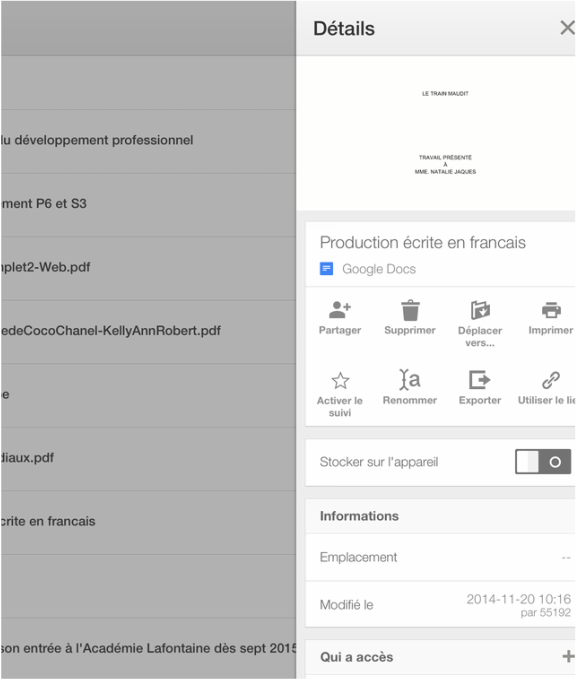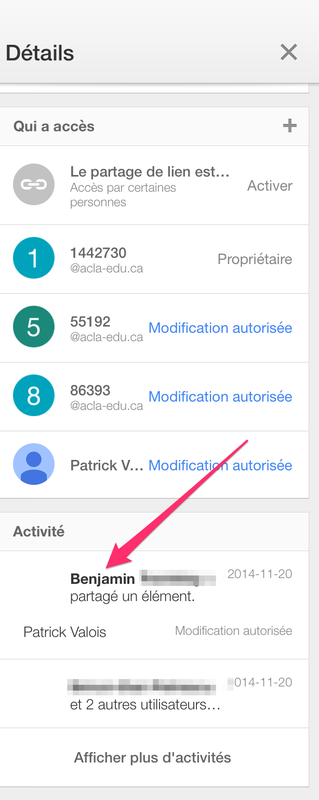Relier l'adresse @acla-edu.ca au bon élève dans Google Drive?
Comme les élèves oublient quelquefois d'identifier leurs travaux en les partageant sur Google Drive, il peut être parfois difficile de retrouver l'identité de celui qui nous l'a partagé. En cliquant sur le "i" et en faisant défiler la nouvelle fenêtre vers le bas, il sera alors possible en examinant la fenêtre "Activité" de retrouver le nom de la personne qui a partagé le document.